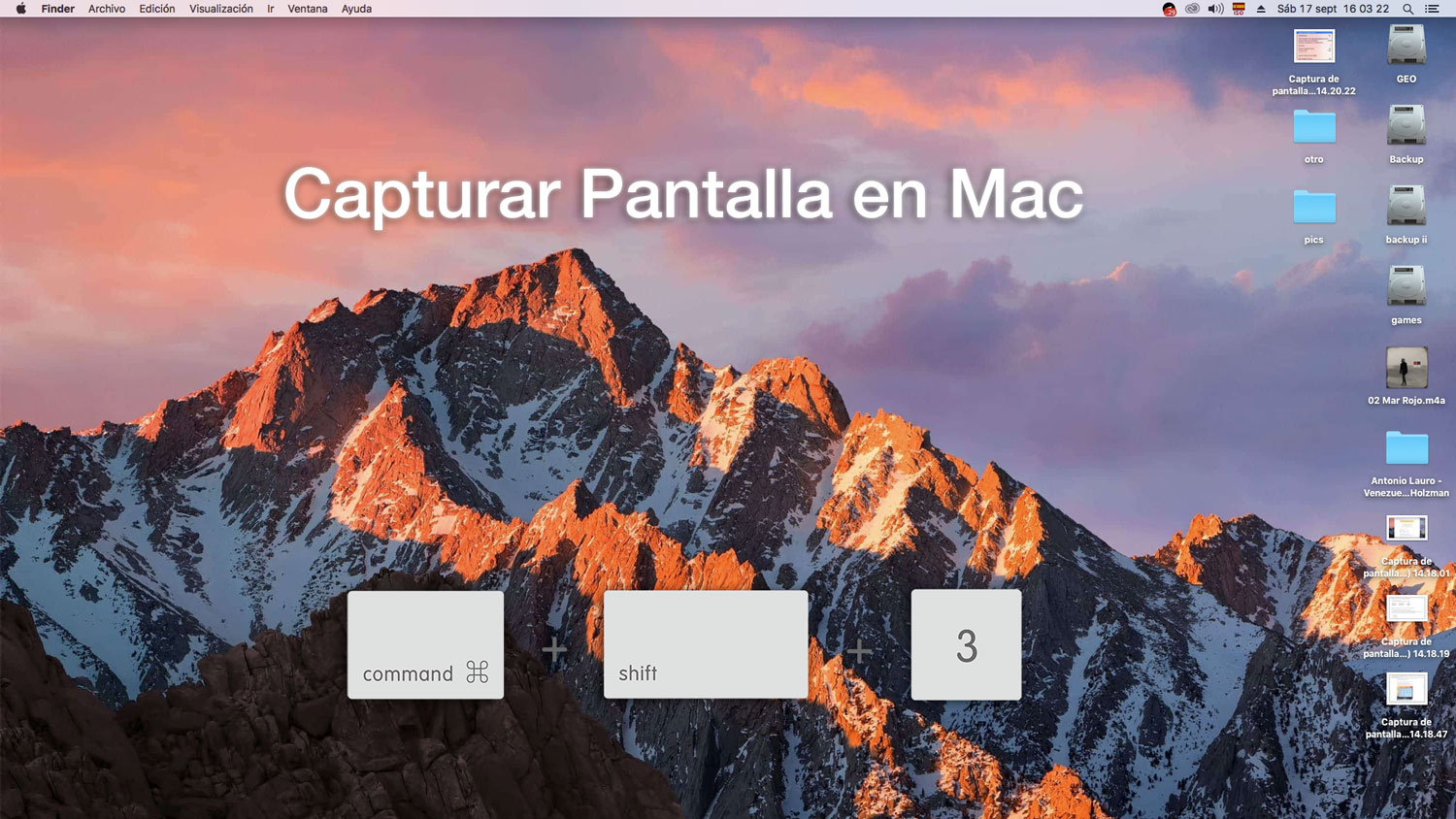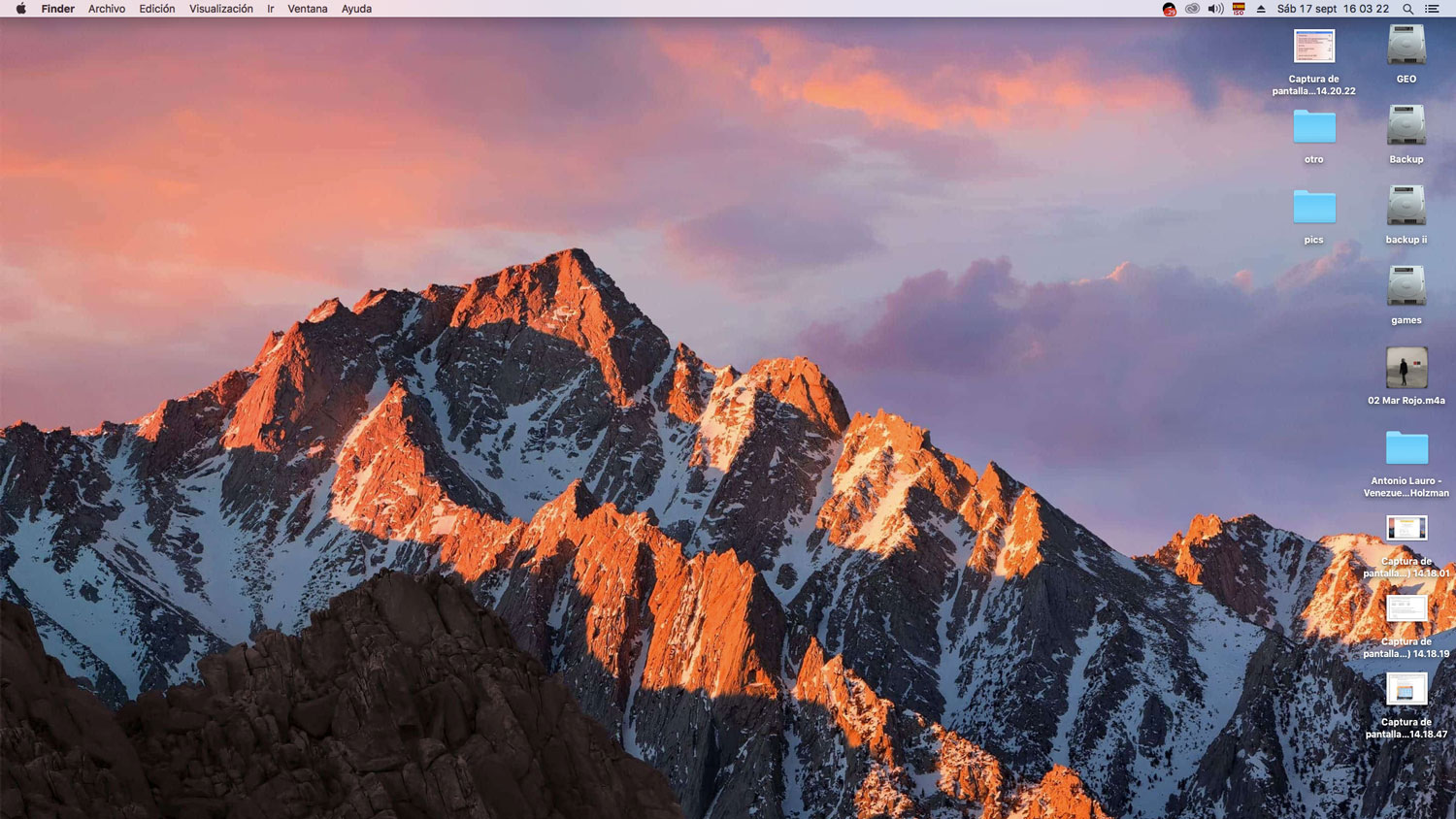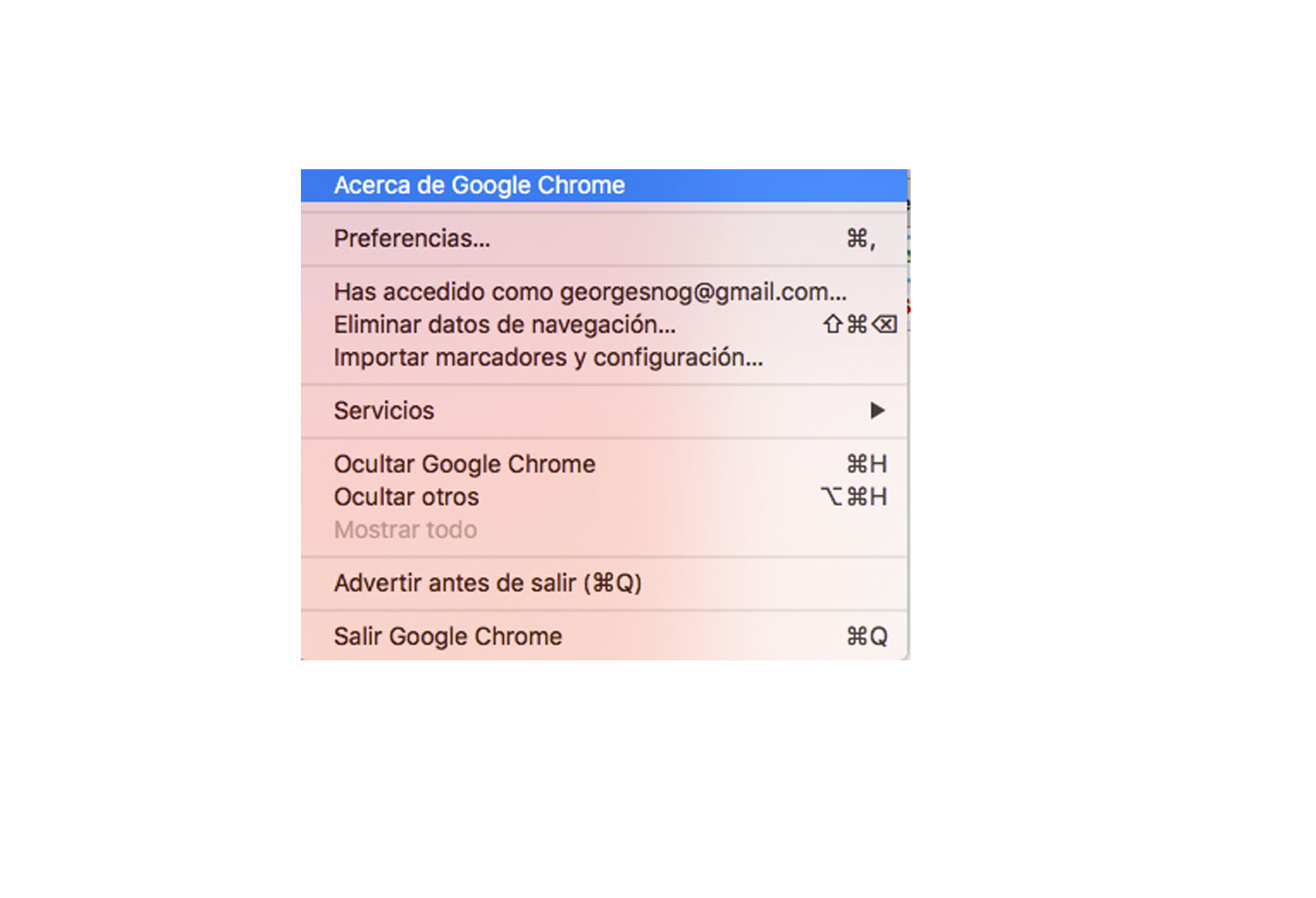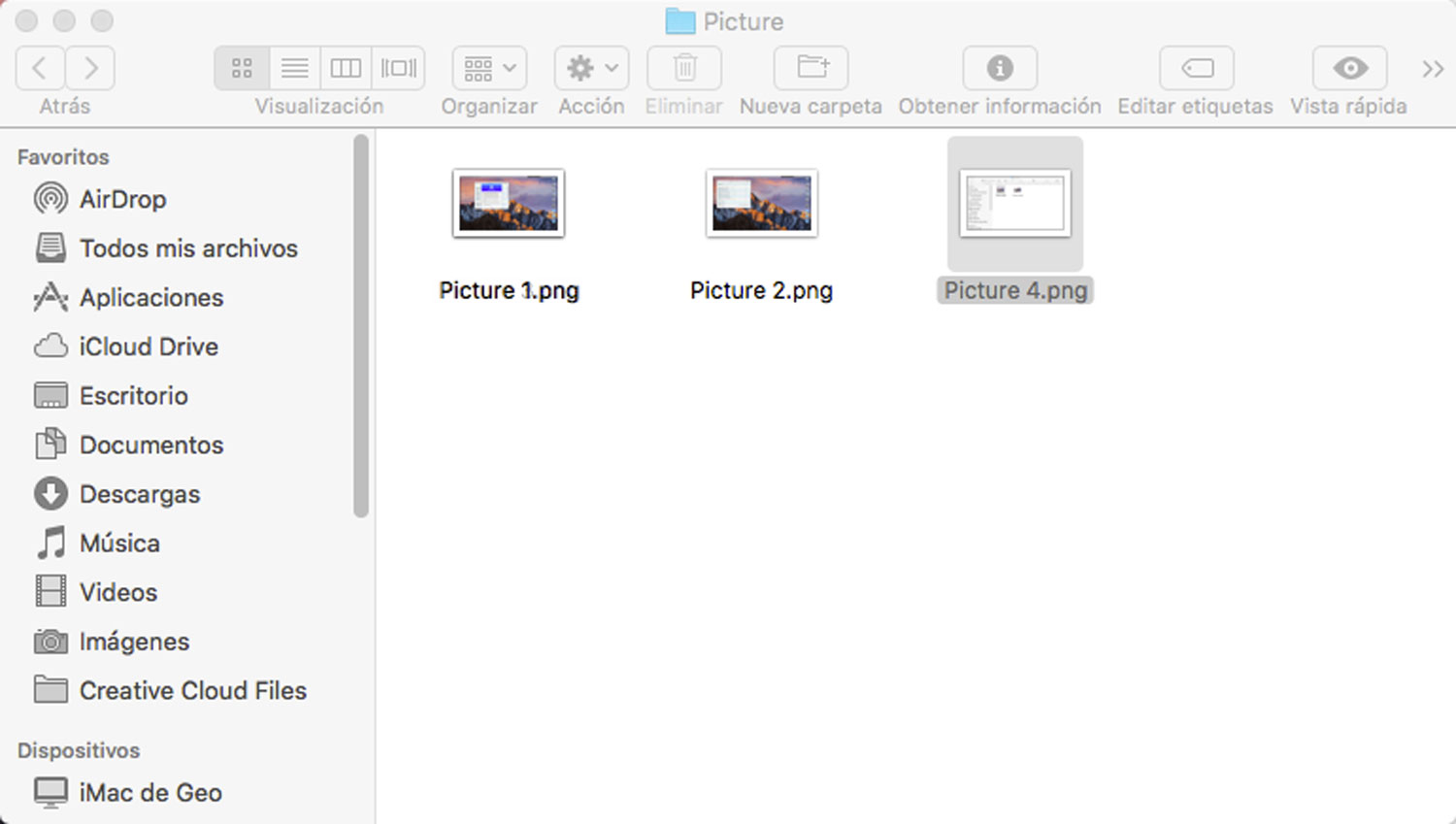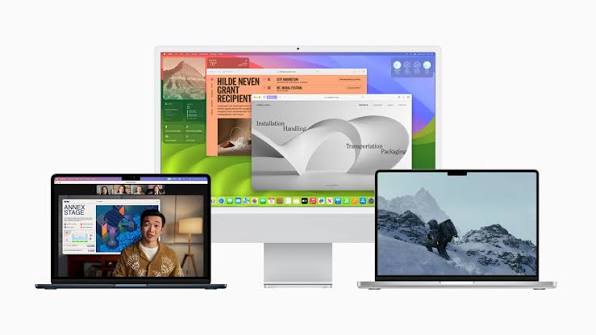Captura de pantalla en Mac OS es una tarea sencilla aunque no todos saben cómo hacerlo, te mostraremos como lograrlo.
Apple desde su web muestra cómo hacer una captura de pantalla en Mac ya sea la pantalla completa una ventana o solo una parte en específico de la siguiente manera:
Como hacer una captura de pantalla en Mac OS
Realizar una captura de toda la pantalla
Pulsa Comando (⌘) + Mayúsculas +3.
Localiza el archivo .png de la captura de pantalla en el escritorio.
Realizar una captura de una parte de la pantalla
Pulsa Comando + Mayúsculas + 4. El puntero pasa a tener forma de cruz.
Lleva el puntero en forma de cruz hasta donde desees iniciar la captura de pantalla.
Arrastra para seleccionar una zona. Mientras arrastras, puedes mantener pulsada la tecla Mayúsculas, la tecla Opción o la barra espaciadora para cambiar la forma en que se mueve la selección.
Cuando tengas seleccionada la zona deseada, suelta el botón del ratón o del trackpad. Para cancelar, pulsa la tecla Escape (esc) antes de dejar de pulsar el botón
Localiza el archivo .png de la captura de pantalla en el escritorio.
Realizar una captura de pantalla de una ventana
Pulsa Comando + Mayúsculas + 4. El puntero pasa a tener forma de cruz.
Pulsa la barra espaciadora. El puntero pasa a tener forma de cámara.
Mueve el puntero en forma de cámara por encima de una ventana para resaltarla.
Haz clic en el ratón o el trackpad. Para cancelar, pulsa la tecla Escape (esc) antes de hacer clic.
Localiza el archivo .png de la captura de pantalla en el escritorio.
Aplicaciones
Pero aparte de las atajos de teclado para realizar una captura de pantalla en Mac Os
existen otras aplicaciones para esta tarea las cuales las puedes conseguir en la mac app store.
SnapNDrag PRo
[appbox appstore ID: 430397512]
Una herramienta muy útil para la captura de pantalla en Mac, es toda una suite con muchas opciones:
- Tiene 3 botones para capturar con un solo clic: Una Selección de pantalla, una ventana o toda la pantalla
- Puedes seleccionar entre los formatos: jpeg, png, gif y tiff a un tamaño de 100%, 75%, 50% y 25%.
- Cuenta con una papelera de reciclaje.
- Puedes previsualizar tu captura, guardarla en tus imágenes, copiarla y compartirla en las redes sociales, mail o messages o airdrop
- Tiene un timed de 5 segundos programable que puedes usar para una captura desatendida.
- También cuenta con el botón de imprimir y un lápiz para agregar notas a las capturas.
AV Recorder screen Capture
[appbox appstore ID: 1102288028]
AV Recorder screen Capture es otra app que permite capturar pantalla en Mac , es una multiapp para capturar Video, hacer capturas de pantallas y grabar audio.
Las opciones que ofrecen son:
- Capturar toda la pantalla completa, una área en especial o solo una ventana. Para los modos de área o ventana debes dar doble click.
- Elegir la resolución deseada.
- Colocar una imagen como logo en cualquier esquina (png, jpg).
- Colocar un texto con la fuente y color que desees, en las esquinas o medio de la captura.